
 | ATTENTION—RISQUE D'ELECTROCUTION : Si vous accédez à la carte contrôleur ou installez du matériel en option ou des cartes mémoire alors que l'imprimante est déjà en service, mettez celle-ci hors tension et débranchez son câble d'alimentation de la prise électrique avant de poursuivre. Si d'autres périphériques sont connectés à l'imprimante, mettez-les également hors tension et débranchez tous les câbles reliés à l'imprimante. |
| Avertissement—Danger potentiel : Les composants électroniques de la carte logique sont très vulnérables à l'électricité statique. Touchez une partie métallique de l'imprimante avant de manipuler les composants électroniques ou connecteurs de la carte contrôleur. |
DDR3 DIMM
Mémoire flash
Polices
Microcode
Formulaires et code à barres
Prescribe
IPDS
PrintCryption
Disque dur*
ISP (Internal Solutions Ports)*
Interface parallèle 1284-B
Interface fibre optique MarkNet N8130 10/100
Interface série RS-232-C
* Cette option interne est uniquement disponible sur le modèle d'imprimante M3150de.
Accès à la carte contrôleur pour l'installation des options internes.
Pour M1145, voir Accès à la carte contrôleur.
Pour M3150, voir Accès à la carte contrôleur.
 | ATTENTION—RISQUE D'ELECTROCUTION : Si vous accédez à la carte contrôleur ou installez du matériel en option ou des périphériques mémoire alors que l'imprimante est déjà en service, mettez celle-ci hors tension et débranchez son câble d'alimentation de la prise électrique avant de poursuivre. Si d'autres périphériques sont connectés à l'imprimante, mettez-les également hors tension et débranchez tous les câbles reliés à l'imprimante. |
| Avertissement—Danger potentiel : Les composants électroniques de la carte contrôleur sont très vulnérables à l'électricité statique. Touchez une partie métallique de l'imprimante avant de manipuler les composants électroniques ou connecteurs de la carte contrôleur. |
Accédez à la carte contrôleur.
Pour les modèles d'imprimante M1145, reportez-vous à la rubrique Accès à la carte contrôleur.
Pour le modèle d'imprimante M3150de, reportez-vous à la rubrique Accès à la carte contrôleur.
Déballez la carte en option.
| Avertissement—Danger potentiel : évitez de toucher les points de connexion le long des bords de la carte. |
Prenez la carte par les côtés et alignez les broches en plastique (1) de la carte avec les orifices (2) de la carte contrôleur.
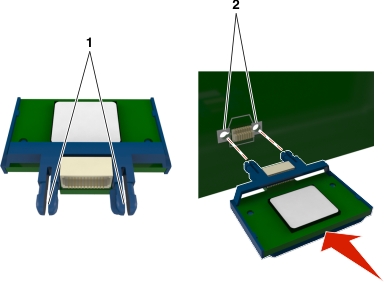
Mettez la carte en place en appuyant fermement comme illustré.
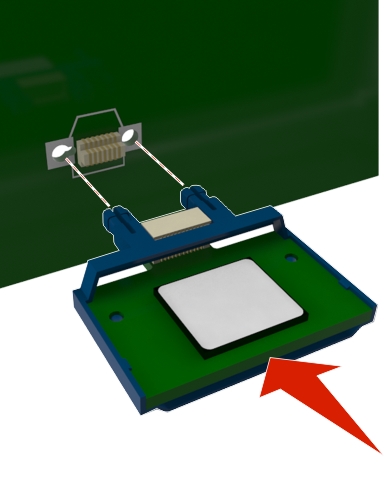
| Avertissement—Danger potentiel : Toute installation non correcte peut endommager la carte ainsi que la carte contrôleur. |
| Remarque : Le connecteur de la carte doit être en contact avec la carte contrôleur et aligné sur toute sa longueur. |
Pour les modèles d'imprimante M1145, fermez la porte d'accès à la carte contrôleur.
Pour le modèle d'imprimante M3150de, fermez la plaque de protection de la porte d'accès, puis la porte d'accès proprement dite.
| Remarque : Lorsque le logiciel et les options matérielles de l'imprimante sont installées, il peut être nécessaire d'ajouter manuellement les options dans le pilote d'imprimante afin qu'elles soient disponibles pour des travaux d'impression. Pour plus d'informations, reportez-vous à la section Ajout d'options disponibles dans le pilote d’impression. |
 | ATTENTION—RISQUE D'ELECTROCUTION : Si vous accédez à la carte contrôleur ou installez du matériel en option ou des périphériques mémoire alors que l'imprimante est déjà en service, mettez celle-ci hors tension et débranchez son câble d'alimentation de la prise électrique avant de poursuivre. Si d'autres périphériques sont connectés à l'imprimante, mettez-les également hors tension et débranchez tous les câbles reliés à l'imprimante. |
| Avertissement—Danger potentiel : Les composants électroniques de la carte contrôleur sont très vulnérables à l'électricité statique. Touchez une partie métallique de l'imprimante avant de manipuler les composants électroniques ou connecteurs de la carte contrôleur. |
Vous pouvez vous procurer séparément une carte mémoire en option et l'associer à la carte contrôleur.
Accédez à la carte contrôleur.
Pour les modèles d'imprimante M1145, reportez-vous à la rubrique Accès à la carte contrôleur.
Pour le modèle d'imprimante M3150de, reportez-vous à la rubrique Accès à la carte contrôleur.
Déballez la carte mémoire.
| Avertissement—Danger potentiel : Evitez de toucher les points de connexion le long des bords de la carte. Vous risqueriez de l'endommager. |
Alignez l'encoche (1) de la carte mémoire sur l'arrête (2) du connecteur.
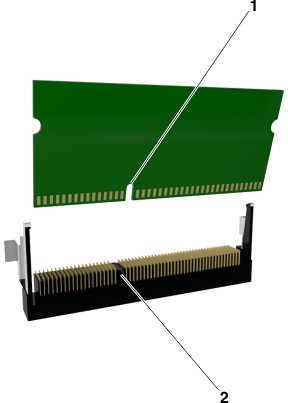
Poussez la carte mémoire dans le connecteur et vers l'avant dans la paroi de la carte contrôleur jusqu'à ce qu'elle s'enclenche.
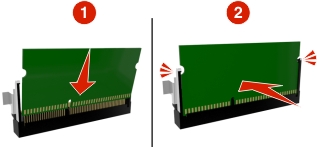
Pour les modèles d'imprimante M1145, fermez la porte d'accès à la carte contrôleur.
Pour le modèle d'imprimante M3150de, fermez la plaque de protection de la porte d'accès, puis la porte d'accès proprement dite.
| Remarque : Lorsque le logiciel et les options matérielles de l'imprimante sont installées, il peut être nécessaire d'ajouter manuellement les options dans le pilote d'imprimante afin qu'elles soient disponibles pour des travaux d'impression. Pour plus d'informations, reportez-vous à la section Ajout d'options disponibles dans le pilote d’impression. |
La carte contrôleur prend en charge un port ISP (Internet Solutions Port) LexmarkTM en option. Cette option est prise en charge sur le modèle d'imprimante M3150de uniquement.
| Remarque : Un tournevis à tête plate est nécessaire pour la réalisation de cette opération. |
 | ATTENTION—RISQUE D'ELECTROCUTION : Si vous accédez à la carte contrôleur ou installez du matériel en option ou des périphériques mémoire alors que l'imprimante est déjà en service, mettez celle-ci hors tension et débranchez son câble d'alimentation de la prise électrique avant de poursuivre. Si d'autres périphériques sont connectés à l'imprimante, mettez-les également hors tension et débranchez tous les câbles reliés à l'imprimante. |
| Avertissement—Danger potentiel : Les composants électroniques de la carte contrôleur sont très vulnérables à l'électricité statique. Touchez une partie métallique de l'imprimante avant de manipuler les composants électroniques ou connecteurs de la carte contrôleur. |
Ouvrez la porte d'accès à la carte contrôleur.
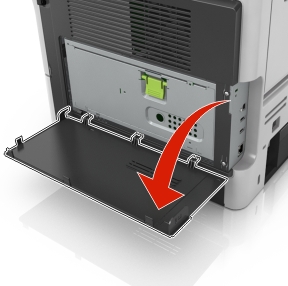
Appuyez légèrement sur la butée située du côté gauche de la porte d'accès, puis faites-la glisser pour la retirer.
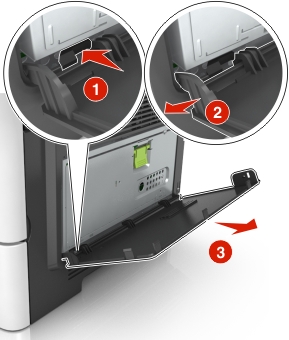
Déballez le kit ISP.
| Remarque : Veillez à retirer et à mettre au rebut le petit câble raccordé au connecteur blanc. |
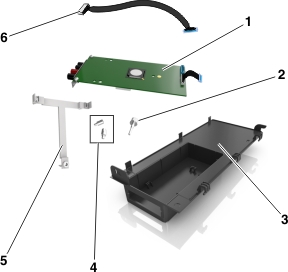
1 | Solution ISP |
2 | Vis de fixation de la solution ISP au support en plastique |
3 | Couvercle extérieur de l'ISP |
4 | Vis de fixation de la solution ISP au couvercle extérieur de l'ISP |
5 | Support en plastique |
6 | Câble ISP long |
Placez le support en plastique à l'intérieur du couvercle extérieur de l'ISP jusqu'à ce qu'il s'enclenche.
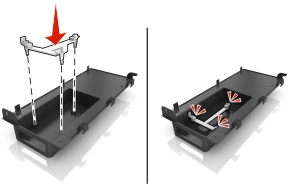
Faites glisser la solution ISP et poussez-la dans le support en plastique.
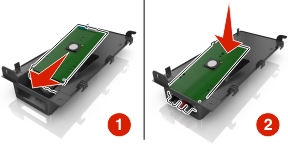
Fixez la solution ISP au support en plastique à l'aide de la longue vis.

Serrez les deux vis à l'extrémité de la solution ISP.

Fixez la fiche blanche du câble d'interface de la solution ISP à la prise blanche de l'ISP.
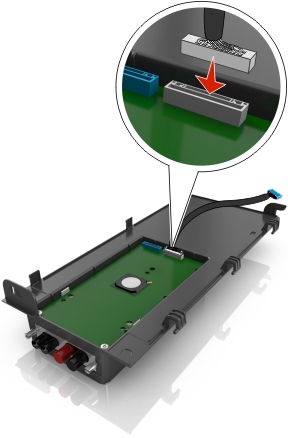
Fermez légèrement le couvercle extérieur de l'ISP jusqu'à 65 degrés, puis faites-le glisser pour le fixer.
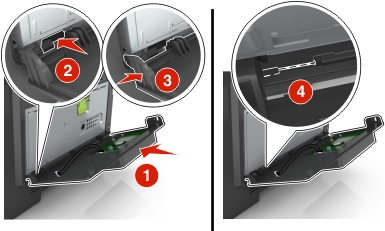
Faites passer le câble de l'ISP à travers la porte de la plaque de protection de la carte contrôleur.
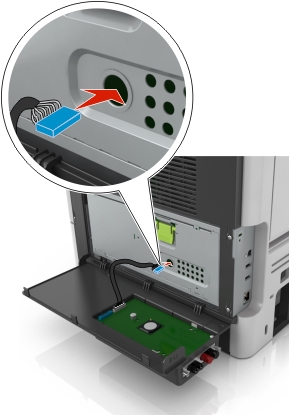
Ouvrez la plaque de protection à l'aide de la poignée verte.
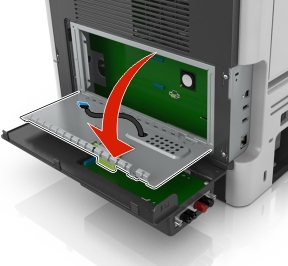
Fixez la fiche bleue du câble d'interface de la solution ISP à la prise bleue de la carte contrôleur.
| Remarque : Si vous avez installé un disque dur sur l'imprimante, vous devez le retirer. Pour plus d'informations, reportez-vous à la section Retrait du disque dur de l'imprimante. Pour réinstaller le disque dur de l'imprimante, reportez-vous à la section Installation d'un disque dur sur l'imprimante. |
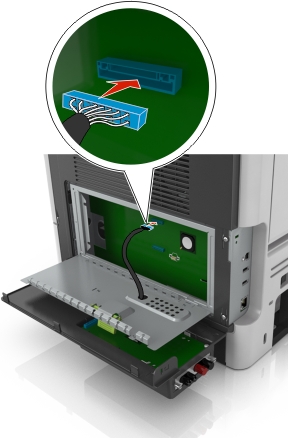
Fermez la plaque de protection.
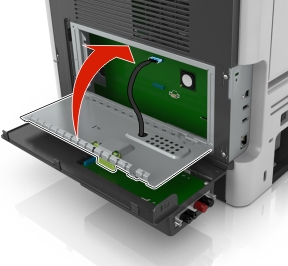
Fermez le couvercle extérieur de l'ISP.
| Remarque : Lorsque le logiciel et les options matérielles de l'imprimante sont installées, il peut être nécessaire d'ajouter manuellement les options dans le pilote d'imprimante afin qu'elles soient disponibles pour des travaux d'impression. Pour plus d'informations, reportez-vous à la section Ajout d'options disponibles dans le pilote d’impression. |
| Remarque : Cette option est disponible sur le modèle d'imprimante M3150de uniquement. |
 | ATTENTION—RISQUE D'ELECTROCUTION : If you are accessing the controller board or installing optional hardware or memory devices sometime after setting up the printer, then turn the printer off, and unplug the power cord from the electrical outlet before continuing. Si d'autres périphériques sont connectés à l'imprimante, mettez-les également hors tension et débranchez tous les câbles reliés à l'imprimante. |
| Avertissement—Danger potentiel : Les composants électroniques de la carte contrôleur sont très vulnérables à l'électricité statique. Touchez une partie métallique de l'imprimante avant de manipuler les composants électroniques ou connecteurs de la carte contrôleur. |
Accédez à la carte contrôleur.
Pour plus d'informations, reportez-vous à la section Accès à la carte contrôleur
| Remarque : Un tournevis à tête plate est nécessaire pour la réalisation de cette opération. |
Sortez le disque dur de l'imprimante de son emballage.
Pour installer le disque dur de l'imprimante sur la carte contrôleur :
| Avertissement—Danger potentiel : Tenez le carte de circuits imprimés par les bords uniquement. Ne touchez pas et n'appuyez pas au centre du disque dur de l'imprimante. Vous risqueriez de l'endommager. |
Desserrez les vis à l'aide d'un tournevis à tête plate.
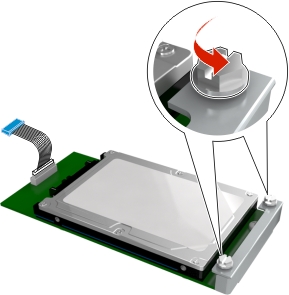
Alignez les vis du disque dur de l'imprimante sur les fentes des supports de la carte contrôleur, puis faites glisser le disque dur de l'imprimante sur les supports.

Serrez les deux vis.

Insérez la fiche du câble d'interface du disque dur de l'imprimante dans la prise de la carte contrôleur.
| Remarque : La fiche et la prise sont de couleur bleue. |
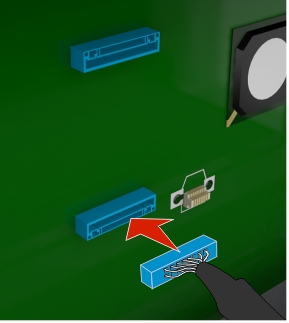
Fermez la plaque de protection de la carte contrôleur, puis la porte d'accès.
| Remarque : Lorsque le logiciel et les options matérielles de l'imprimante sont installées, il peut être nécessaire d'ajouter manuellement les options dans le pilote d'imprimante afin qu'elles soient disponibles pour des travaux d'impression. Pour plus d'informations, reportez-vous à la section Ajout d'options disponibles dans le pilote d’impression. |
| Remarque : Cette option est prise en charge sur le modèle d'imprimante M3150de uniquement. |
| Avertissement—Danger potentiel : Les composants électroniques de la carte contrôleur sont très vulnérables à l'électricité statique. Touchez une partie métallique de l'imprimante avant de manipuler les composants électroniques ou connecteurs de la carte contrôleur. |
Accédez à la carte contrôleur.
Pour plus d'informations, reportez-vous à la section Accès à la carte contrôleur.
| Remarque : Un tournevis à tête plate est nécessaire pour la réalisation de cette opération. |
Desserrez les vis qui relient le disque dur de l'imprimante au support de la carte contrôleur.
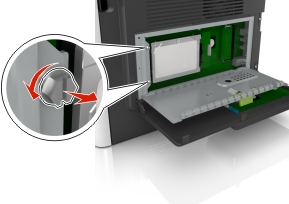
Déconnectez le câble de l'interface du disque dur de l'imprimante du réceptacle sur la carte contrôleur en le laissant connecté au disque dur de l'imprimante. Appuyez sur l'extrémité de la fiche du câble de l'interface pour débloquer le loquet et retirer le câble.
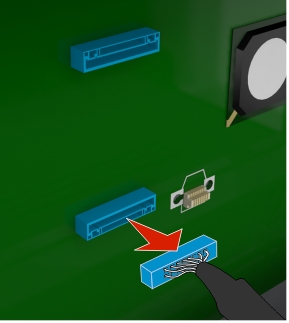
Tenez le disque dur de l'imprimante par les bords et retirez-le de l'imprimante.
Fermez la plaque de protection de la carte contrôleur, puis la porte d'accès.